როგორ შევცვალოთ მაუსის მაჩვენებელი Windows 7-ში
Miscellanea / / March 27, 2022
უმეტესობა ჩვენგანი შეცვალეთ დესკტოპის ფონი, თემები, შესვლის ეკრანი და ა.შ. Windows-ზე დროდადრო, რათა ჩვენი კომპიუტერი ახლებურად შეიცვალოს, მაგრამ რაც შეეხება ძველს, ჩვეულებრივს (და, ალბათ, მოსაწყენს!) მაუსის მაჩვენებელი? ვაცნობიერებთ ოდესმე, რომ მას ალბათ ცვლილება სჭირდება? მიუხედავად იმისა, რომ ეს არის ყველაზე ხშირად გამოყენებული პერსონალი კომპიუტერში (მოდით, თქვენ არ დაეთანხმებით ამას), მე თითქმის არ შემხვედრია კომპიუტერები, სადაც მაუსის მაჩვენებელი არ არის იგივე.
თუ მე საკმარისად ჩავუღრმავდი თქვენს სინდისს და თავს დამნაშავედ გრძნობთ, რომ უსამართლობის ჩადენით მაუსის მაჩვენებელს, მაშინ დროა მას ახალი სახე მივცეთ!
ამ პოსტში ვისაუბრებთ ყველა იმ შეხორცებაზე, რისი გაკეთებაც შეგიძლიათ მაუსის მაჩვენებელზე. ჩვენ ვისაუბრებთ Windows-ის ნაგულისხმევ გზაზე და ასევე მესამე მხარის პროგრამულ უზრუნველყოფაზე/ვებ აპებზე მიეცით მას მხიარული, ფერადი და ანიმაციური სახე.
Pointer Look-ის შეცვლა
Ნაბიჯი 1: დააწკაპუნეთ Start Orb-ზე Windows 7-ში და ჩაწერეთ მაუსი საძიებო ველში. ძიების დასრულების შემდეგ, Windows დააბრუნებს მაუსის აპლიკაციას, როგორც ერთ-ერთ შედეგს. დააწკაპუნეთ მასზე, რათა გახსნათ მაუსის პარამეტრები Windows-ისთვის.

ნაბიჯი 2: ში მაუსის თვისებები ფანჯარაში, გადადით პოინტერების ჩანართი მაუსის მაჩვენებლების მორგება. აქ ხედავთ, რომ Windows-ს უკვე აქვს რამდენიმე წინასწარ კონფიგურირებული სქემა, რომლის გამოყენებითაც შეგიძლიათ მაუსის მაჩვენებელზე ახალი იერის გამოყენება.
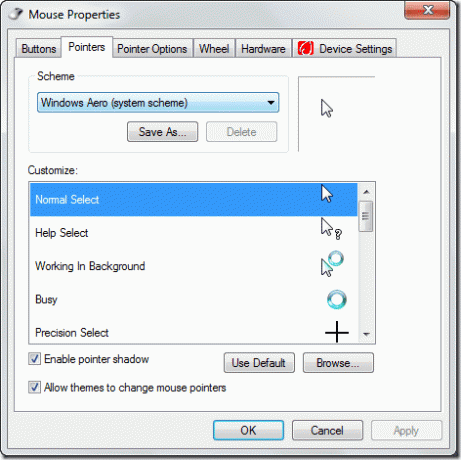
ნაბიჯი 3: თუ არ მოგწონთ ნაგულისხმევი სქემები, შეგიძლიათ დააწკაპუნოთ მაჩვენებლის ინდივიდუალურ ტიპზე და დააწკაპუნოთ დათვალიერების ღილაკზე მორგებული კურსორის გამოსაყენებლად.

მიიღეთ ფერადი ანიმაციური მაუსის კურსორები
ახლა თქვენ შეგიძლიათ მოძებნოთ და გამოიყენოთ Windows-ის მიერ მოწოდებული ნაგულისხმევი კურსორებიდან, ან შეგიძლიათ ჩამოტვირთეთ რამდენიმე ზღაპრული ანიმაცია მრავალი უფასო ონლაინ სერვისიდან.
მე პირადად ვიყენებ FunUtilities და ანიკურსორი ჩამოტვირთეთ რამდენიმე საინტერესო ანიმაციური კურსორი Windows-ისთვის.

კურსორის ფაილების ჩამოტვირთვის შემდეგ, შეგიძლიათ ხელით გამოიყენოთ ისინი დათვალიერების ღილაკის გამოყენებით.
ნაბიჯი 4: ცვლილებების შეტანის შემდეგ შეინახეთ სქემა და გამოიყენეთ პარამეტრები.
შეგიძლიათ შეინახოთ მრავალი სქემა და შექმნათ ისინი თემებზე დაფუძნებული, როგორიცაა ცხოველები, ყვავილები, მწერები ან რასაც თქვენი შემოქმედებითი გონება იფიქრებს.
მაშ, როგორ აპირებთ Windows-ის კურსორის ხელახლა დიზაინს? ჩვენ სიამოვნებით მოვისმენთ.
ბოლოს განახლდა 2022 წლის 02 თებერვალს
ზემოთ მოყვანილი სტატია შეიძლება შეიცავდეს შვილობილი ბმულებს, რომლებიც დაგეხმარებათ Guiding Tech-ის მხარდაჭერაში. თუმცა, ეს არ იმოქმედებს ჩვენს სარედაქციო მთლიანობაზე. შინაარსი რჩება მიუკერძოებელი და ავთენტური.



